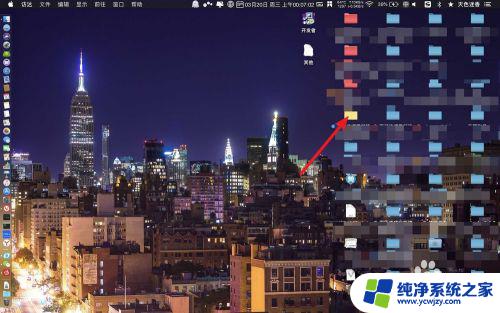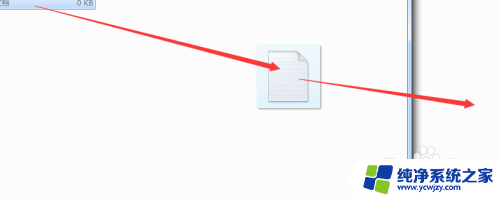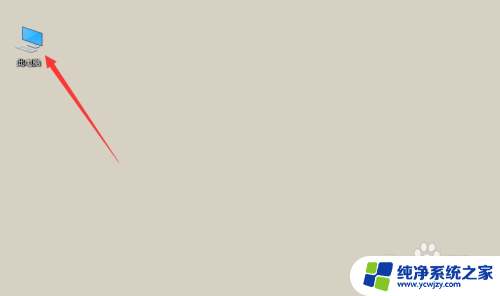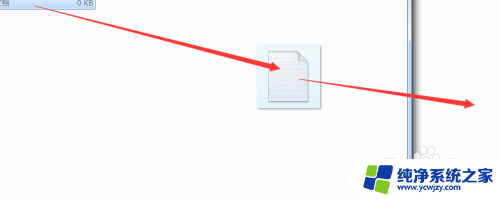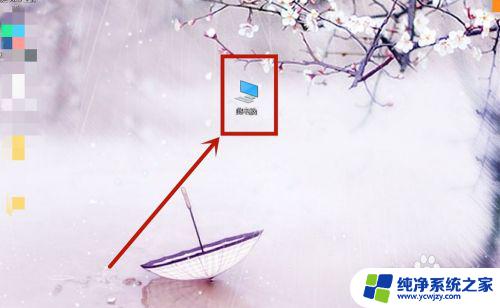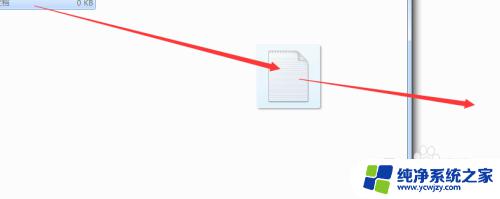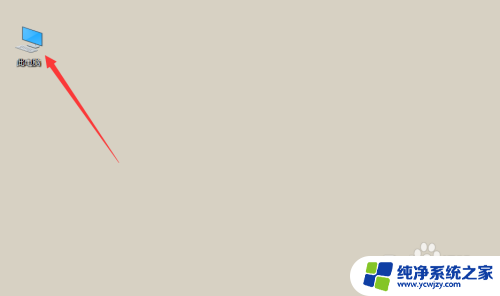怎么将文件移动到另一个文件 如何将文件从一个文件夹移动到另一个文件夹
更新时间:2023-10-27 16:46:06作者:yang
怎么将文件移动到另一个文件,在我们日常的电脑使用中,经常会遇到需要将文件从一个文件夹移动到另一个文件夹的情况,无论是为了整理文件结构还是为了备份重要资料,掌握如何正确地移动文件是非常重要的。在这篇文章中我们将介绍两种常用的方法来实现文件的移动操作,帮助大家快速高效地完成这一任务。无论您是电脑新手还是有一定经验的用户,相信通过学习本文的内容,您将能够轻松地将文件从一个文件夹移动到另一个文件夹。
具体方法:
1.首先我们在屏幕上找到【此电脑】,点击进入。找到【磁盘】,然后找到我们想要移动的文件所在的位置文件夹。
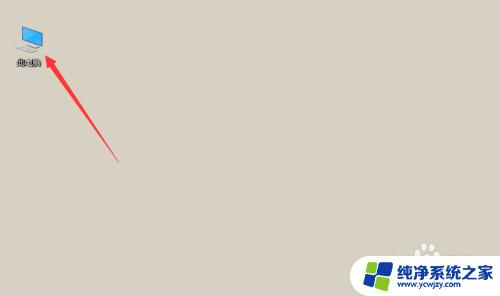
2.
在我们所看的文件夹中,找到我们想要移动的文件,然后我们点击鼠标的【右键】,然后选择【剪切】。
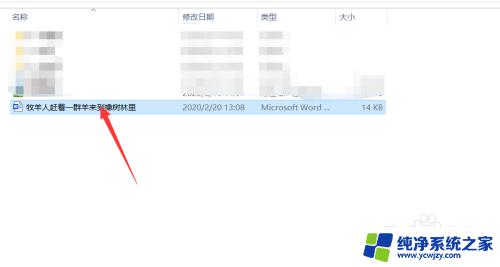
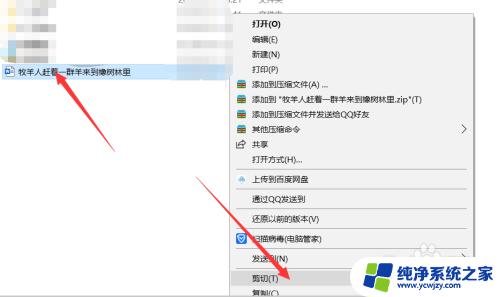
3.然后我们肯点击返回,找到另一个文件夹。就是想要将文件移动进去的文件夹,然后我们点击,将它打开。
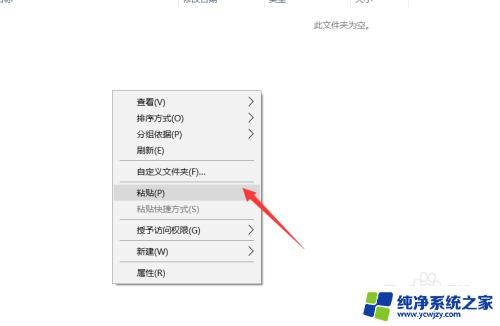
4.最后,我们点击【粘贴】。或者是点击【ctrl+v】,就将文件移动到了,这个文件夹,是不是很简单。
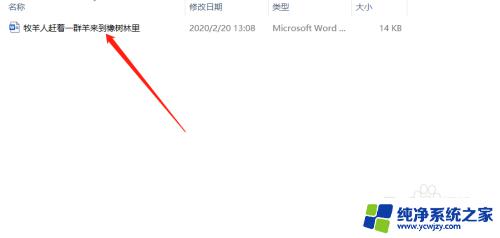
以上就是如何将文件移动到另一个文件的全部内容,有需要的用户可以按照这些步骤进行操作,希望能对大家有所帮助。